Opdateret maj 2024: Stop med at få fejlmeddelelser, og sænk dit system ned med vores optimeringsværktøj. Hent det nu kl dette link
- Download og installer reparationsværktøjet her.
- Lad det scanne din computer.
- Værktøjet vil derefter reparér din computer.
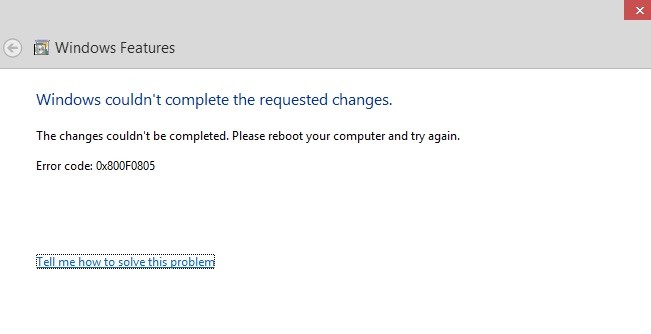
Hvis du får fejlkode 0x800f0805 under aktivering, når du opgraderer Windows til en ny version, såsom Professional til Enterprise eller Home to Professional, hjælper denne artikel dig. Du får muligvis også denne fejl, når du opgraderer Windows. Vi fortæller dig den bedst mulige løsning til at løse problemet.
Afhængigt af den situation, hvor du får denne fejl - Fejl 0x800f0805 - følg nedenstående retningslinjer for at rette det. Hvis aktiveringsproblemet er let at løse, kan opdateringsfejlen være vanskelig at håndtere.
Hvad forårsager fejlen 0x800F0805?

Denne fejl kan indikere, at der ikke er fundet nogen version, så opdateringen kan ikke finde sted. Dette problem kan skyldes en fejl under overførsel af opdateringen til din computer. Hvis der er et problem på serveren, kan du bemærke et problem, selvom din enhed fungerer fint.
Desværre er beskadigede eller beskadigede Windows-filer også årsagen til dette problem. Opdateringsfejl er de mest almindelige, og da der er mange, kan du også finde forskellige rapporter om dem. Det er nyttigt, hvis problemet har en tipskode, så du kan finde ud af, hvad der skete.
Hvordan løses fejlen 0x800F0805?
Opdatering 2024. maj:
Du kan nu forhindre pc -problemer ved at bruge dette værktøj, såsom at beskytte dig mod filtab og malware. Derudover er det en fantastisk måde at optimere din computer til maksimal ydelse. Programmet retter let på almindelige fejl, der kan opstå på Windows -systemer - ikke behov for timers fejlfinding, når du har den perfekte løsning lige ved hånden:
- Trin 1: Download PC Reparation & Optimizer Tool (Windows 10, 8, 7, XP, Vista - Microsoft Gold Certified).
- Trin 2: Klik på "Begynd Scan"For at finde Windows-registreringsproblemer, der kan forårsage pc-problemer.
- Trin 3: Klik på "Reparer Alt"For at løse alle problemer.

System fil checker
- Åbn en kommandoprompt eller PowerShell som administrator.
- Skriv DISM.exe / Online / Oprydningsbillede / Restorehealth, og tryk på Enter. Dette kan tage et par minutter.
- Når det er færdigt, skal du skrive sfc / scannow og trykke på Enter.
Genstart
- Den anden ting at gøre, hvis du ikke allerede har gjort det, er at genstarte din computer.
- Prøv at opdatere den eller tænde den igen.
Fjernelse af SoftwareDistribution & Catroot-mapper
- Åbn den udvidede kommandoprompt, og skriv følgende to linjer, og tryk derefter på Enter hver gang:
net start wuauserv
netto start bits - Hver kommando tager et par sekunder, så vent på meddelelser, der indikerer, at tjenesterne er blevet stoppet med succes. Lad kommandolinjen være åben for nu.
- Naviger til C: WindowsSoftwareDistribution, og åbn mappen. Tryk på CTRL + A for at fremhæve alle filer og mappen, og tryk derefter på Slet-tasten. Vi ønsker at slette alle filerne i mappen SoftwareDistribution. Vi ønsker ikke at slette selve mappen.
- Genstart af det starter de to tjenester, vi stoppede. Men hvis du ikke vil genstarte, skal du åbne kommandolinjen igen og skrive følgende to linjer og derefter trykke på Enter hver gang:
net start wuauserv
netto start bits - Slet derefter Catroot- eller Catroot2-mapperne.
Ekspert Tip: Dette reparationsværktøj scanner lagrene og erstatter korrupte eller manglende filer, hvis ingen af disse metoder har virket. Det fungerer godt i de fleste tilfælde, hvor problemet skyldes systemkorruption. Dette værktøj vil også optimere dit system for at maksimere ydeevnen. Den kan downloades af Klik her
Ofte stillede spørgsmål
Hvordan løser jeg fejl 0x800f0805?
- Fejlfinding af Windows Update.
- Kør DISM- og SFC-værktøjerne.
- Tøm eller slet downloadmappen til Windows Update.
- Genstart Windows Update-tjenesterne.
Hvad er Windows-fejl 0x800f0805?
Fejlkode 0x800f0805 er en Windows Update-fejl, der opstår, når du prøver at downloade og installere en opdatering til operativsystemets funktion. Windows Update er en integreret del af Microsoft Windows. Fejl 0x800f0805 tillader ikke brugere at opdatere operativsystemet.
Hvordan bruges ikke produktnøglen, når du installerer Windows 10?
Du kan dog blot klikke på linket "Jeg har ikke en produktnøgle" nederst i vinduet, og Windows giver dig mulighed for at fortsætte med installationsprocessen. Du kan også blive bedt om at indtaste din produktnøgle senere i processen - i så fald skal du kigge efter et lignende lille link for at springe den skærm over.
Hvordan opgraderer jeg fra Windows 10 Home til Professional?
Vælg Start-knappen, derefter Indstillinger -> Opdatering og sikkerhed -> Aktivering. Vælg Skift produktnøgle, og indtast derefter den 25-cifrede produktnøgle til Windows 10 Pro. Vælg Næste for at starte opgraderingen til Windows 10 Pro.


